Cómo instalar Android en un Mac
Aprende a descargar e instalar un emulador de Android para Mac de manera sencilla y segura.
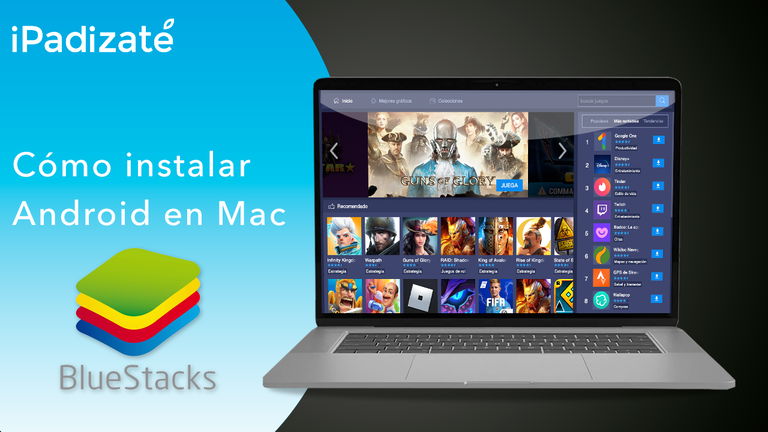
Aunque iOS es muy completo y la App Store ofrece muchísimas aplicaciones que seguramente cubren las necesidades de los usuarios de un iPhone, también es muy común que estos deseen indagar un poco y probar algunas de las opciones que se ofrecen en la tienda de Google, específicamente apps destinadas para Android.
Descarga e instala BlueStacks en Mac
Para esto, los usuarios de Apple tienen una forma de hacerlo de manera fácil, segura y muy eficiente. Así se instala Android en un Mac.
La manera más sencilla de poder emular Android en un Mac es mediante una plataforma que permita usar el sistema con rapidez y eficiencia. BlueStacks cumple con todo lo necesario para una experiencia optima al utilizar aplicaciones y juegos de Android en el ordenador Mac.
Y si quieres experimentar con las apps de Android sin necesidad de adquirir otro dispositivo, esto es lo que tienes que hacer.
1-Dirígete al sitio oficial de BlueStacks y descarga el instalador. No te preocupes, este software no daña tu Mac o contiene algún tipo de Malware.

2-Al comenzar la descarga asegúrate de guardar el archivo en el escritorio. Una vez descargado el paquete, ábrelo y espera unos minutos en lo que inicia el instalador.
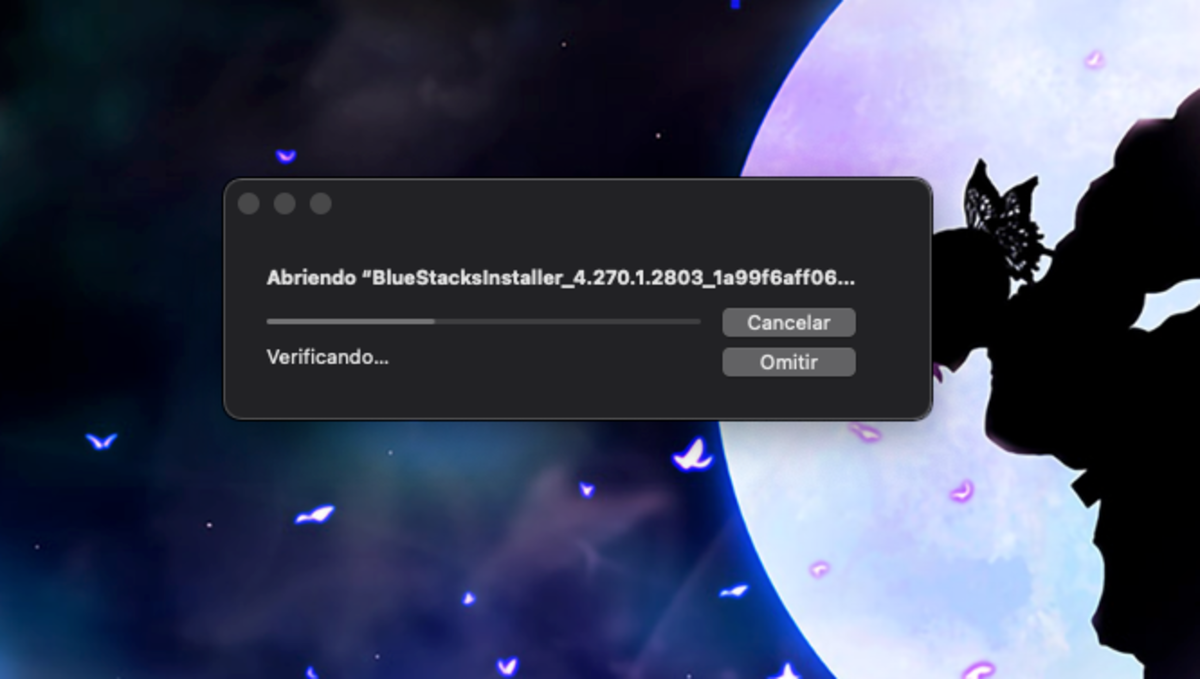
3-Inicia el instalador dando clic dos veces en el icono de la app y concede el permiso para confiar en el desarrollador que aparece en la ventana siguiente.
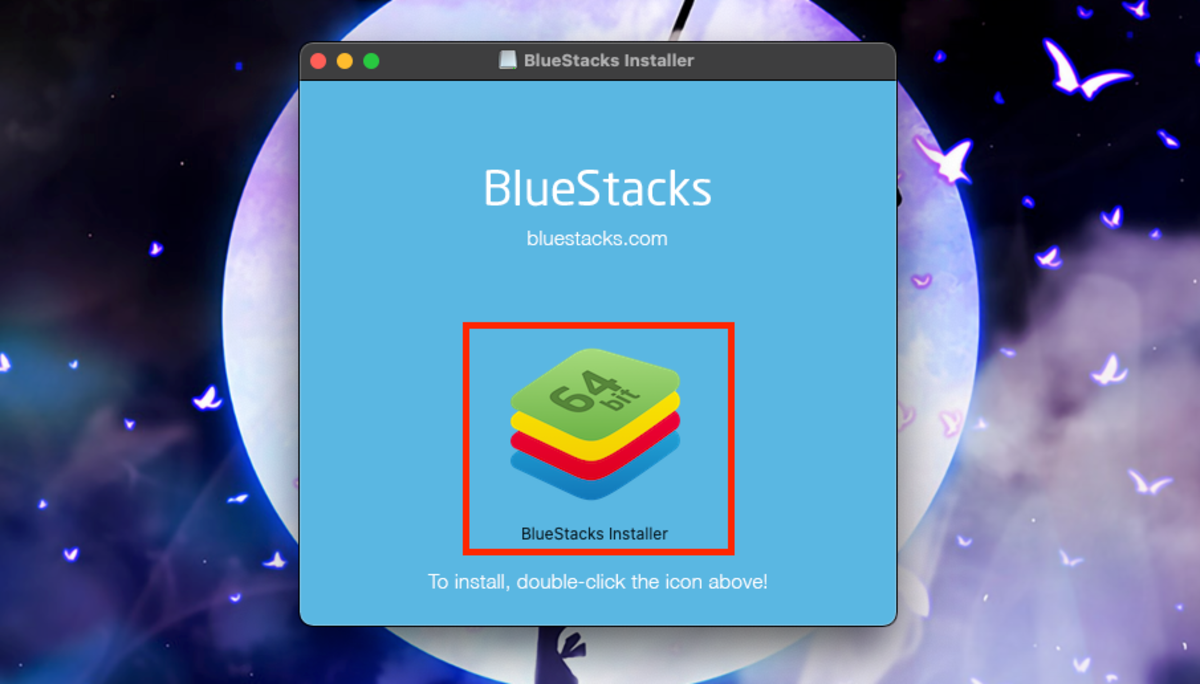
4-Da click en instalar y espera algunos minutos. El tiempo que tarda en avanzar dependerá del rendimiento de tu Mac. Mientras inicia la instalación aparece una ventana para permitir que la app conozca tu ubicación, es opcional.
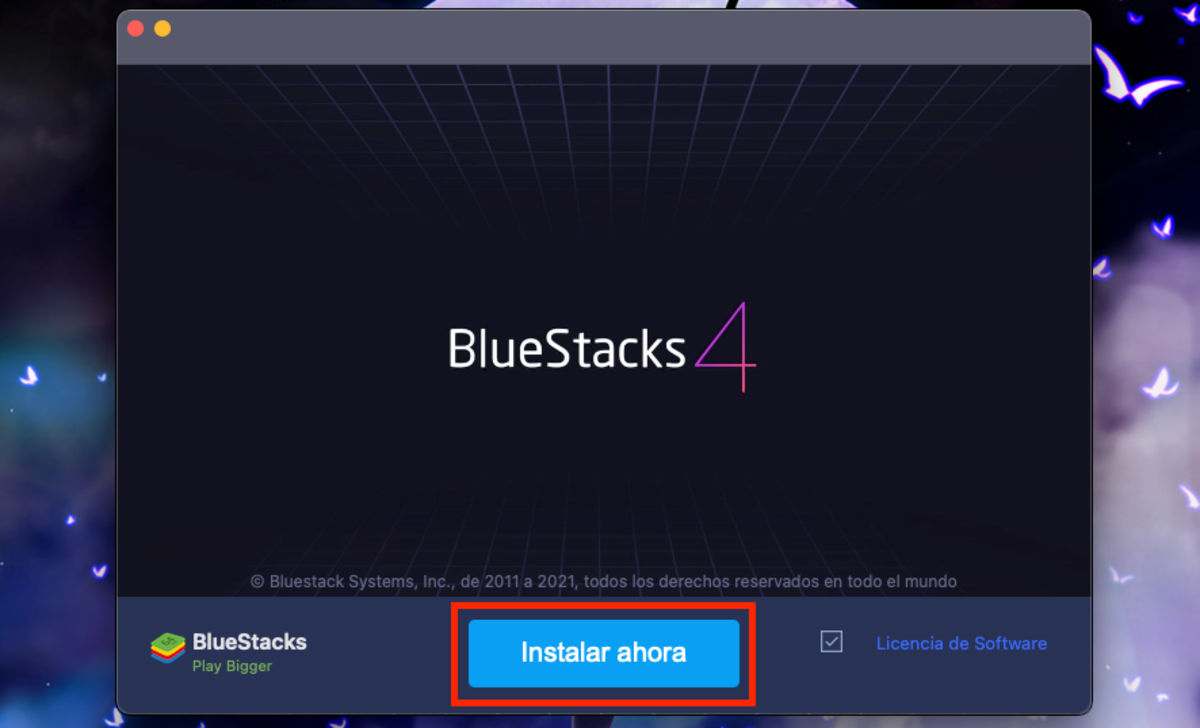
5-Después de un tiempo aparecerá una ventana solicitando el permiso para instalar una extensión. Requerirá de tu contraseña de Mac para continuar.
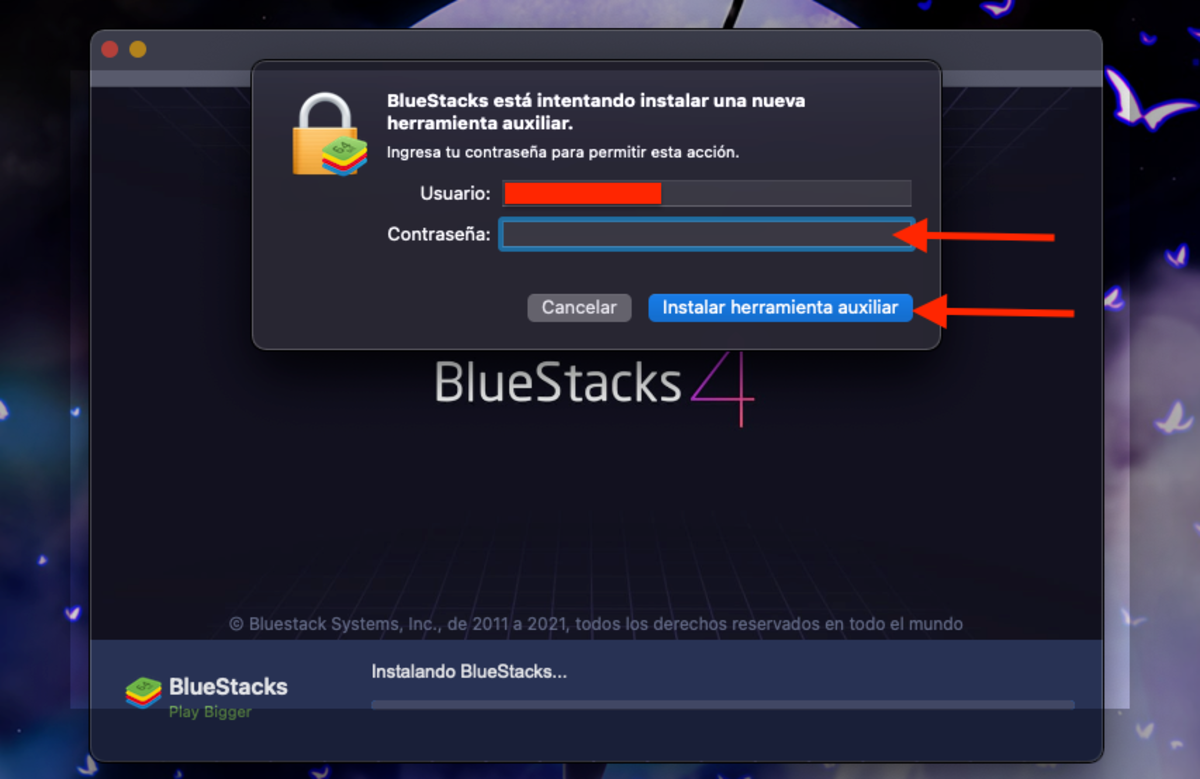
6-Por seguridad, macOS requerirá que autorices la carga e instalación del software en el sistema. Para ello se abrirá la ventana de seguridad y privacidad.
Una vez ahí, tendrás que dar clic en el candado de la esquina inferior izquierda, te pedirá tu contraseña, se abre el candado y desbloquea la opción de "permitir". Da clic en esa opción y acepta el cambio de "permitir las apps descargadas de App Store y desarrolladores identificados.
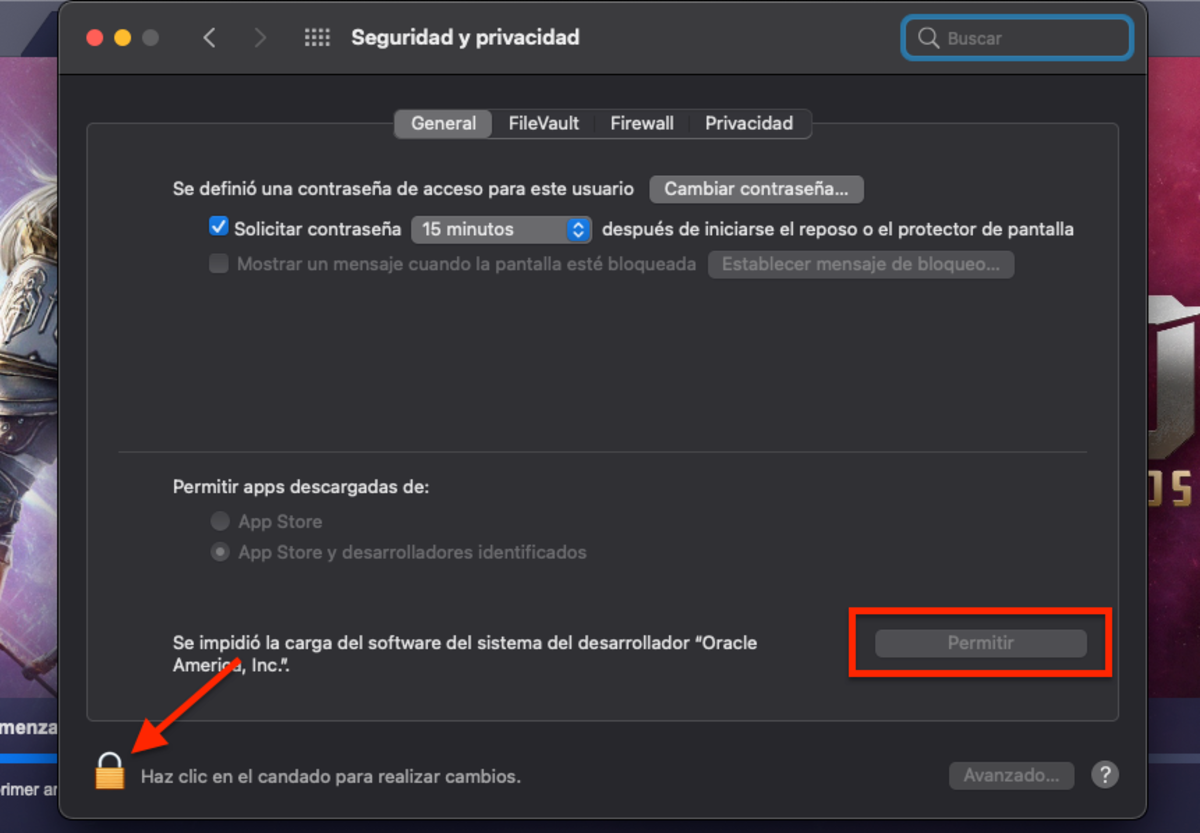
7-Con macOS 10.15 Catalina o versiones anteriores simplemente termina el proceso e inicia el emulador. En caso de tener macOS Big Sur pedirá un reinicio del ordenador.
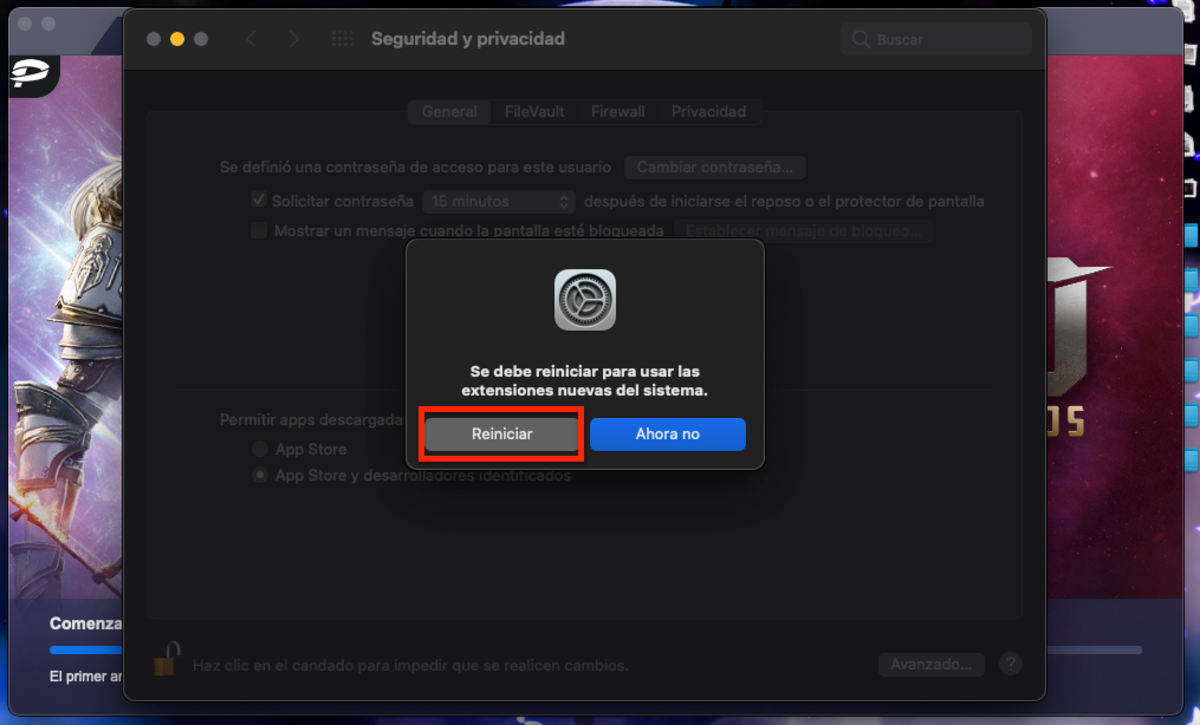
Es importante mencionarte que puede llegar a saltar un aviso que mencione que ha sido imposible realizar el reinicio. Si esto te llega a suceder cancela la ventana, se cerrará el instalador y ve nuevamente a "Seguridad y privacidad" en "Preferencias del sistema" en tu Mac.
Vuelve a abrir el candado de la esquina inferior izquierda con tu contraseña para desbloquear la opción de "reiniciar" y da clic ahí para hacer el reinicio del Mac.
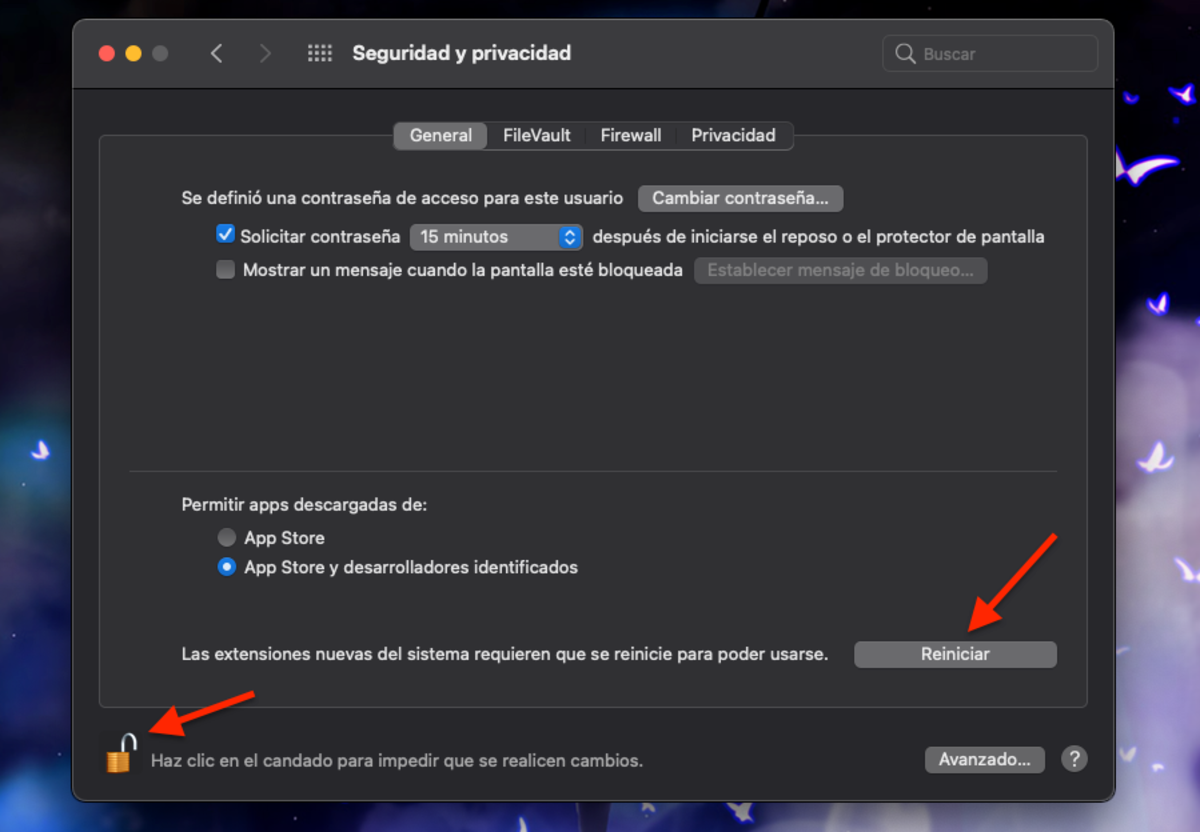
Al reiniciar abre la app de BlueStacks y espera unos minutos para que el software pueda arrancar.
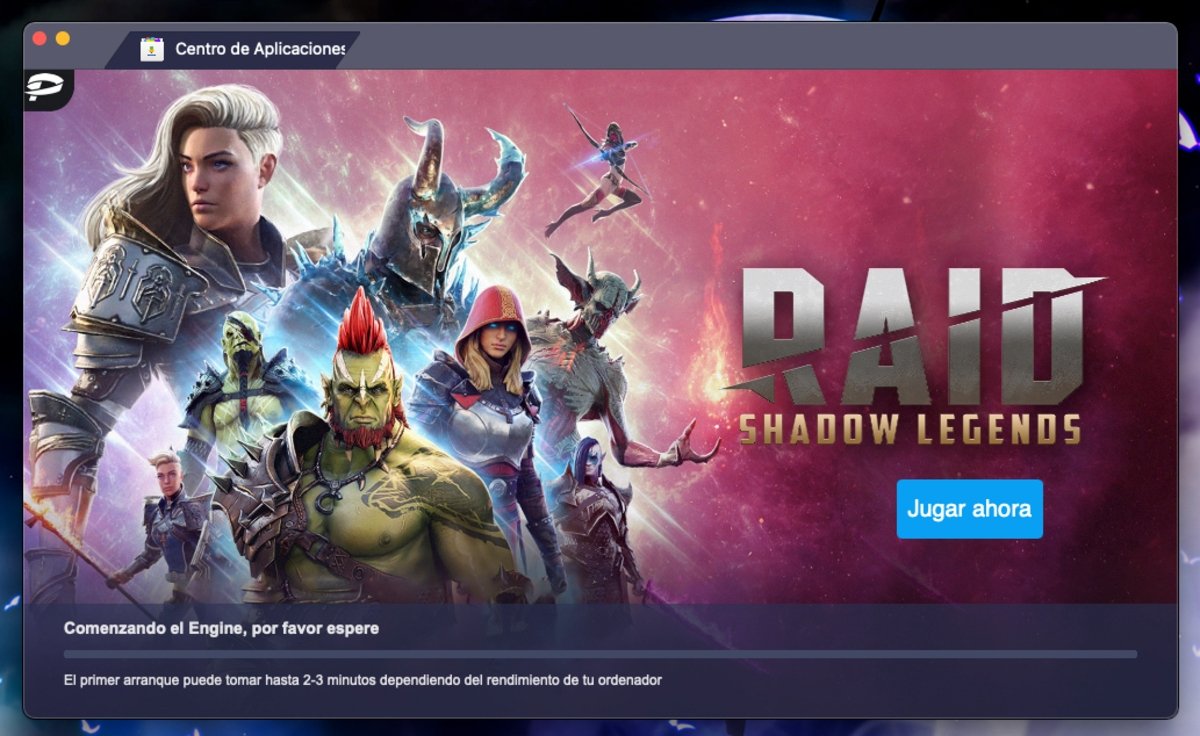
8-Finalmente puedes comenzar a ver el breve tutorial de cómo utilizar el emulador de Android y a explorar por toda la tienda de aplicaciones que están disponibles para BlueStacks.
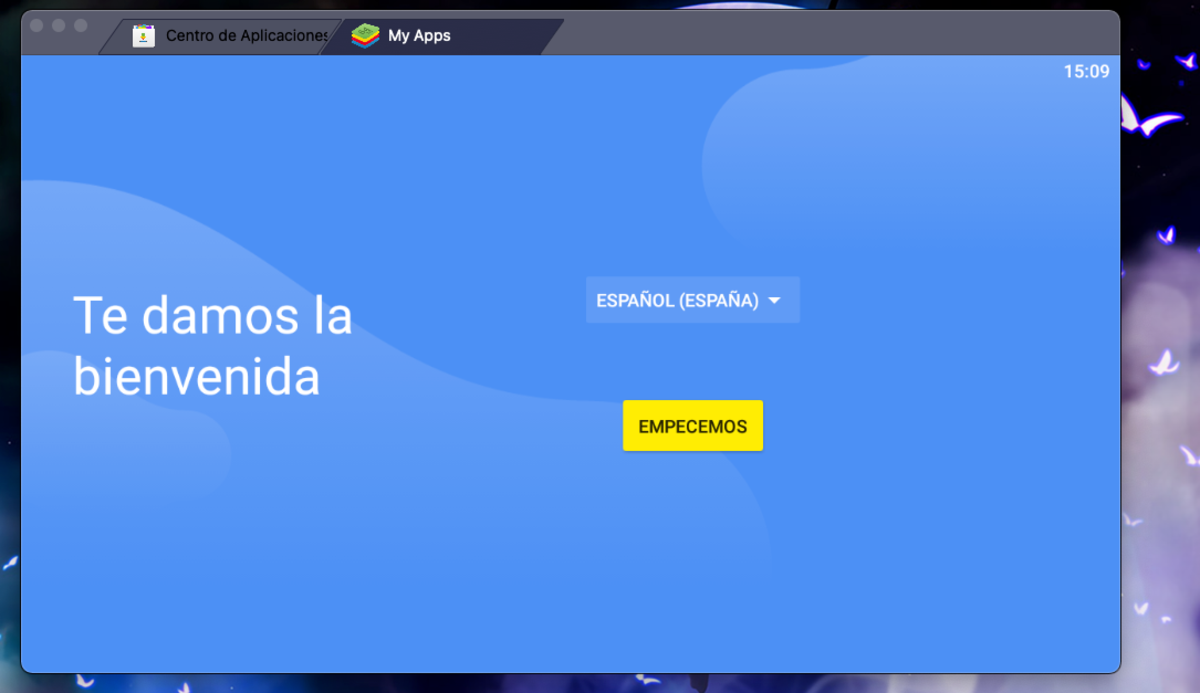
Otras alternativas
Existen otros emuladores como alternativas para utilizar apps de Android en Mac. Sin embargo, BlueStacks es hasta hoy la plataforma más reconocida por los usuarios. Incluso, los mismos desarrolladores han mencionado en su blog que la plataforma llega a tener todas las especificaciones para trabajar al nivel del Samsung S9+.
Pero si BlueStacks no te convence, aquí tienes tres buenas opciones de emuladores de Android para Mac que tú mismo puedes llegar a considerar o usar para decidir cuál es la plataforma que más se adecua a tus necesidades.
AndyRoid: cuenta con una versión gratuita y está dirigido a los jugadores.
NoxPlayer: emulador gratuito que cuenta con grandes capacidades de procesamiento y rendimiento en el uso de aplicaciones para Android.
GenyMotion: emulador de Android para Mac con características dirigidas a los desarrolladores. Cuenta con versiones de escritorio y en la nube. Tiene planes de costo.
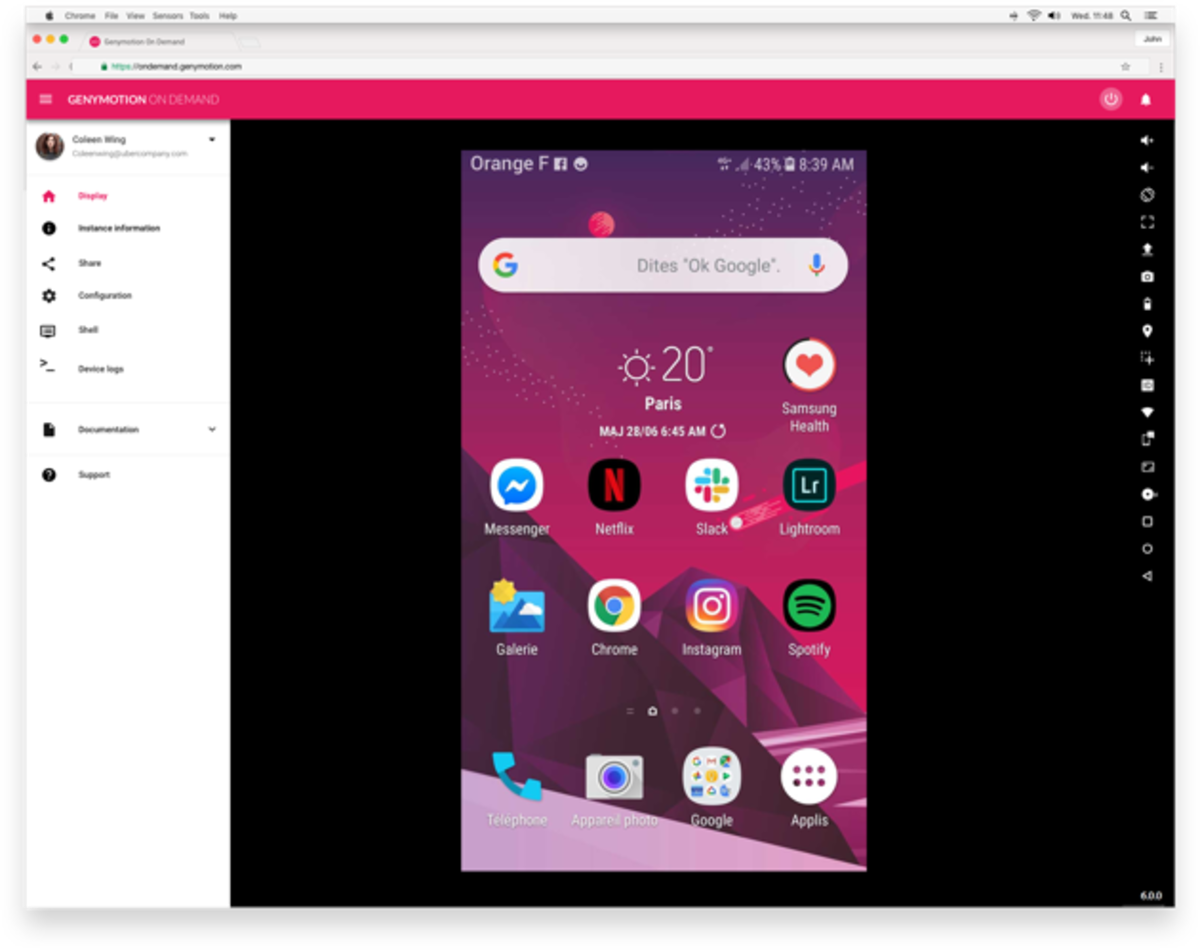
Geny Morion es un emulador de pago debido a que está dirigido a desarrolladores.
Los usuarios de iPhone ahora tienen una manera de utilizar apps de Android en su Mac y así experimentar con sus aplicaciones y funciones, pero por otra parte, ¿es posible usar iOS en un Android? este artículo resuelve esta duda.
Puedes seguir a iPadizate en Facebook, WhatsApp, Twitter (X) o consultar nuestro canal de Telegram para estar al día con las últimas noticias de tecnología.